- Общая аудитория журнала, словаря, рассылки, соцмедиа — 1,5 млн.
- Наша ЦА — маркетологи, диджитал-специалисты, предприниматели МСБ.
- SEO и GEO: у нашего домена большие ИКС и DR, трафик и возраст. Ссылки сделаем dofollow.


Yandex Forms — бесплатный инструмент для создания опросов, тестов и сбора отзывов. В статье рассказываем про возможности форм и объясняем, как ими пользоваться.
Yandex Forms подойдут, когда нужно сделать любую форму типа «вопрос-ответ». Это может быть тест по биологии с вариантами ответов или социологический опрос для сбора статистики — формы дают возможность работать в различных форматах.
В сервисе есть готовые шаблоны, через которые можно сделать анкету, форму для обратной связи или регистрационный бланк.
Тесты и контрольные. Можно предложить пользователю разные варианты ответов на вопросы: ответить кратко или написать эссе, выбрать один ответ из предложенных или сразу несколько. Вписать в числовое поле целое число или дробь.
Школьные учителя, авторы обучающих курсов или преподаватели вузов могут составлять в Yandex Forms тесты и контрольные и собирать готовые ответы, которые уже проверены системой.
Опросы. Формат подходит для проведения исследований и сбора статистики. Сфера применения широкая. Например, для научной работы можно собрать данные по конкретной группе населения.
Иногда полезно проводить опросы внутри компании, чтобы улучшить условия труда — узнать, что нравится сотрудникам, а что — нет.
То же самое можно делать при разработке приложений — тестировать на пользователях, а затем собирать обратную связь через формы.
Обратная связь. Отзывы также можно собирать при помощи Yandex Forms. Например, магазин одежды может присылать клиенту форму спустя пару дней после покупки вещи и узнавать, что понравилось или не понравилось в товаре.
Запрашивать обратную связь можно в текстовом формате или просить поставить оценку по шкале.
Анкетирование. Некоторые компании до собеседования просят заполнить анкету — это первый этап, на котором работодатель базово понимает, подходит ему соискатель или нет. Обычно в таких анкетах нужно указать личные данные, контакты для связи, прикрепить резюме и/или портфолио и рассказать в общих чертах про опыт работы.
Похожую практику иногда проводят организаторы авторских туров. Анкета помогает понять общую физическую подготовку участников, выявить аллергии и т. д.
Форма регистрации. Удобно делать небольшие регистрационные формы при записи на вебинар или очное мероприятие. В ней человек оставляет контактные данные — номер телефона или адрес электронной почты, куда придет напоминание о событии и важная информация.
Заявка. Полезный способ не потерять клиентов. Форму можно сделать небольшой и попросить указать базовую информацию — например, имя и телефон для связи или email.
Удобно для какого-нибудь туристического стартапа, когда невозможно быть на связи 24/7, но упускать потенциальных клиентов не хочется. Если человек заинтересуется туром — он оставит заявку, и позже организатор свяжется с ним. К тому же данные клиента можно сохранить в базу, чтобы рассказывать ему о новых предложениях.
Бесплатный сервис. Чтобы пользоваться формами, нужен только аккаунт в Яндексе.
Удобное оформление. В базе есть шаблоны форм, однако можно сконструировать форму самостоятельно. Наполнить блоками с вопросами, выбрать цветовую гамму, фон из тех, что есть в базе, или подгрузить свою картинку. Также есть выбор шрифтов.
Интуитивно-понятный интерфейс. Даже если в первые секунды возникает ступор, быстро понимаешь, как работают формы. Сервис построен пошагово — сначала нужно наполнить форму, затем украсить, далее добавить какие-то дополнительные элементы и после отправить. А чтобы разобраться в сервисе было еще легче, Яндекс сделал руководство для пользователей.
Есть две версии Yandex Forms — обычная и расширенная. Обычная версия доступна любому человеку и включает в себя базовый набор блоков: разные форматы вопросов и поля для телефона, почты, ИНН, указания локации, даты, ссылок и даже формы оплаты, где можно указать сумму и номер кошелька получателя. Также есть блок, куда участник опроса сможет загрузить файл — например, резюме. Подробнее о всех возможных вопросах и их настройке можно прочитать в справке Яндекса.
Чтобы переключиться на бизнес-версию, нужно кликнуть по кнопке «К формам для бизнеса» в правом верхнем углу.
Yandex Tracker организует процессы в компании — помогает распределять задачи между отделами и сотрудниками и следить за их выполнением. В формах в блоке Трекер участник опроса может выбрать «сущность» — например, проект, над которым работает его команда.
Yandex Wiki — это база знаний компании. Ее создают и дополняют участники организации. В блоке Вики участник может выбрать ответ из предложенных — только тех, что есть в Yandex Wiki.
Если вы решили создать опрос или анкету, откройте сервис Yandex Forms. Сначала нужно определиться с типом формы. Ресурс предлагает несколько шаблонов на выбор. Вы можете взять за основу любой из них или создать свой с нуля.
Предположим, вы собрались с друзьями в поход летом и хотите провести опрос, чтобы узнать мнения товарищей по поводу предстоящего мероприятия. Давайте сделаем форму с нуля.
Для этого кликните по шаблону «С чистого листа».
Затем нажмите на кнопку «Создать форму из шаблона».
Теперь можно наполнить форму вопросами.
Название открывшейся формы можно изменить, если кликнуть по значку карандаша рядом.
Слева от формы расположены блоки с вопросами, которые можно добавлять в форму. Чтобы добавить в форму блок, перетащите его в поле формы или кликните по нему дважды. Блок добавится в форму, и вы сможете его отредактировать.
При добавлении блока откроется окно настроек. Один вариант значит, что вы можете написать вопрос и добавить несколько вариантов ответов. Пользователь сможет выбрать из них только один.
К ответам и к вопросу можно добавить картинку. Например, к ответу «Конечно!» добавить фото довольной девочки.
Выберите, как будут отображаться ответы: в ряд, плиткой или звездочками. Если хочется, можно оформить сортировку ответов в алфавитном порядке или вперемешку.
Так будет выглядеть вопрос, если вы решите, чтобы ответы отображались в виде плитки
Если выбрать отображение в один ряд, ответы будут выглядеть так
Установите дополнительные настройки. Вы можете сделать вопрос обязательным, тогда участники опроса не смогут отправить форму, пока не ответят на него.
Также можно сделать вопрос скрытым — в этом случае система будет предлагать участникам ответы, которые предпочтительны. Также скрытым вопрос можно сделать, если вам нужно собрать статистику по ответам с помощью UTM-метки. Подробнее о скрытых вопросах можно узнать в этой статье.
После оформления первого вопроса нажмите кнопку «Сохранить».
В любой момент создания формы вы можете проверить, как ее будет видеть читатель. Для этого нужно нажать на кнопку «Предпросмотр» над формой.
По аналогии с одним вариантом ответа можно добавить вопросы, на которые можно выбрать несколько ответов.
Также можно добавить вопрос с ответами «Да» или «Нет» и вопрос с выпадающим списком, где участники выберут один ответ. Yandex Forms позволяют добавлять вопросы с текстовыми ответами — коротким и длинным.
Длинный текст подойдет, если нужно узнать побольше информации. Например, спросить будущих участников похода, умеют ли они разводить костер и жить в палатке. Можно добавлять в таких вопросах уточняющие комментарии, чтобы отвечающий лучше понял вопрос и дал более развернутый ответ.
Короткий текст подойдет для небольших вопросов. Например, можно спросить, когда человек ходил в поход в последний раз.
В обоих случаях можно ограничить количество символов в ответах.
В некоторых блоках есть функция валидации. С ее помощью вы можете разрешить участникам опроса использовать особый формат ответа. Например, только целые числа или писать только кириллицей.
Иногда можно добавлять подсказки. Для этого выберите, какую именно подсказку получит пользователь. Например, система может подсказать указать адрес, пол или email-адрес.
Для нашего походного опроса в коротком тексте добавим подсказку по адресу.
Теперь, когда участник будет отвечать на этот вопрос, система предложит ему выбрать локацию.
Еще вопросы можно объединять в серию. Для этого нужно добавить в форму блок «Серия вопросов» и перетащить в него остальные блоки. Если вы делаете квиз или тест, не рекомендуется собирать вопросы из этой категории в серию — система не сможет подсчитать баллы.
Для нашей походной формы добавим вопрос про контактный телефон и спросим участников, из каких они городов.
В формах есть отдельный блок вопросов для создания тестов и квизов. Работают они как и другие вопросы, но есть и дополнительные настройки — выбор правильного ответа и установка баллов.
На мой взгляд, вопросов достаточно. Можно сохранить и переходить к оформлению.
После заполнения формы ее нужно оформить. Для этого перейдите в раздел «Тема».
В формах есть шаблоны тем на выбор — можно добавить фон на ваш опрос. Однако если хочется сделать что-то уникальное, выберите «Создать свою тему».
Экспериментировать можно и с фоном — выбрать из предложенных или загрузить свое изображение. Также можно менять шрифты, цвет текста и кнопок.
Также можно менять размер полей, делать скругления, если нужно, отступы между вопросами.
Не забудьте нажать кнопку «Сохранить», иначе оформление придется делать заново.
Форму можно настроить, чтобы ее автор получал уведомления об ответах. Чтобы включить уведомления, перейдите в раздел «Интеграции». Когда участники опроса заполнят форму, вы получите результаты на почту, к которой привязан аккаунт в Яндексе.
В форме можно также настроить интеграции с другими сервисами. Например, там доступна отправка HTTP-запроса по API — для этого есть кнопка внизу.
Обычный пользователь видит в нижней части только блоки «Почта» и «API». В версии для бизнеса появляются также блоки: «Wiki», «Tracker», «Cloud Functions».
Блок «Wiki» настраивает отправку ответа на страницу Wiki. Блок «Tracker» позволяет создать задачу — она автоматически добавится в Tracker, когда пользователь заполнит форму. Блок «Cloud Functions» помогает собирать данные в одно хранилище.
Для каждой группы действий можно настроить условия, если выбрать кнопку «при условии». Далее система покажет поля для настройки алгоритма.
В первом поле нужно выбрать вопрос из списка, во втором — равно или не равно, и в третьем нужный ответ. Так система будет отправлять вам формы только с правильными ответами на тест или, наоборот, с неправильными — зависит от ваших потребностей.
Осталось проверить дополнительные настройки. Кликните на раздел «Настройки».
В расширенной версии Forms в настройках можно ограничить список людей, которые будут проходить форму, до масштабов компании.
Для этого в подразделе «Доступы» укажите, что форму могут заполнять только сотрудники или некоторые сотрудники организации. В последнем случае добавьте почты сотрудников, которым нужно пройти опрос.
Далее выберите подраздел «Тексты и логика отправки». Здесь вы можете настроить кнопки и сообщение, которое пользователь увидит после отправки формы.
Например, вместо классического «Отправить» напишем «Подать заявку», а вместо «Спасибо!» — «Ждем тебя в походе!».
Если у вас есть сайт, его адрес можно добавить в форму. После заполнения формы пользователя автоматически перенаправит на ресурс.
Зайдите в подраздел «Дополнительно». В нем можно выбрать разные параметры формы. Например, ограничить количество ответов или запретить участникам заполнять форму многократно.
В формах есть подраздел «Тесты и квизы». Для опросов этот подраздел не нужен. Но если решите провести викторину или устроить небольшую контрольную студентам, сможете настроить в подразделе показ результатов.
Чтобы участник теста видел результаты после прохождения, включите функцию «Показывать результаты теста».
В блоке «Подсчёт баллов» есть два способа подсчета — по сегментам и «Зачёт/Незачёт». Сегмент — это просто диапазон баллов, определяющий уровень результата
По умолчанию есть два сегмента с баллами, однако можно добавить больше сегментов, если поставить нужную цифру в графе «Количество сегментов». Сегменты показывают, набрал участник нужное количество баллов или нет.
Например, максимальное количество баллов в квизе — 20. Если набрать от 1 до 9,99 баллов, система покажет проигрыш, если 10 и больше баллов — победу.
Минус такого формата — нельзя выставить количество баллов самостоятельно — максимальный балл делится на количество сегментов. Однако можно добавлять промежуточные результаты.
Например, после прохождения теста на знание языка показывать уровень: начинающий — 0–5 баллов, продолжающий — 6–10 баллов, носитель — 11–15 баллов.
В формате «Зачёт/Незачёт» может быть только два результата — зачет или незачет, победа или проигрыш, но можно самостоятельно менять количество баллов.
Например, в тесте можно набрать 8 баллов. Тогда минимумом для зачета можно поставить 6 баллов.
После всех настроек можно публиковать форму и рассылать опрос друзьям или выставлять на сайт.
Чтобы формой можно было пользоваться, нажмите кнопку «Опубликовать» в верхнем правом углу.
Сразу после публикации система предложит вам скопировать ссылку, поделиться формой в социальных сетях или скопировать код для iframe.
Код для iframe нужен, если вы решите опубликовать форму на своем сайте. В этом случае скопируйте код и добавьте в HTML-код страницы, где планируете разместить опрос.
После рассылки формы вы в любой момент можете зайти в опубликованную форму для просмотра ответов. Результаты можно смотреть в трех форматах: статистика, лента или таблица — как вам удобнее.
Читайте только в Конверте

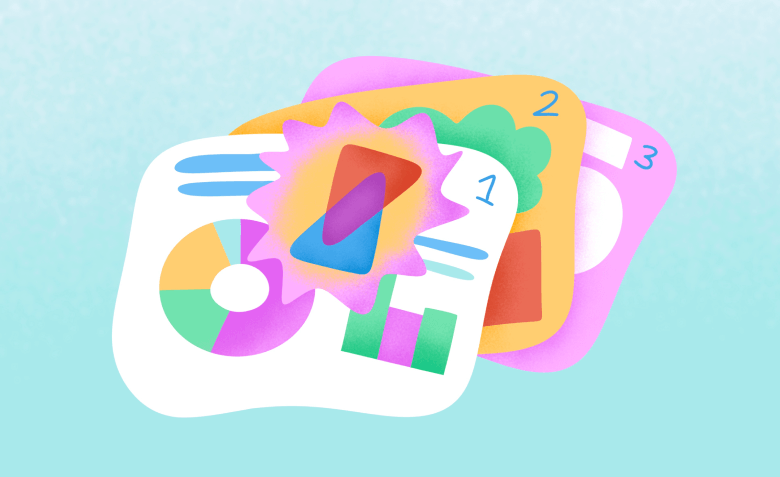
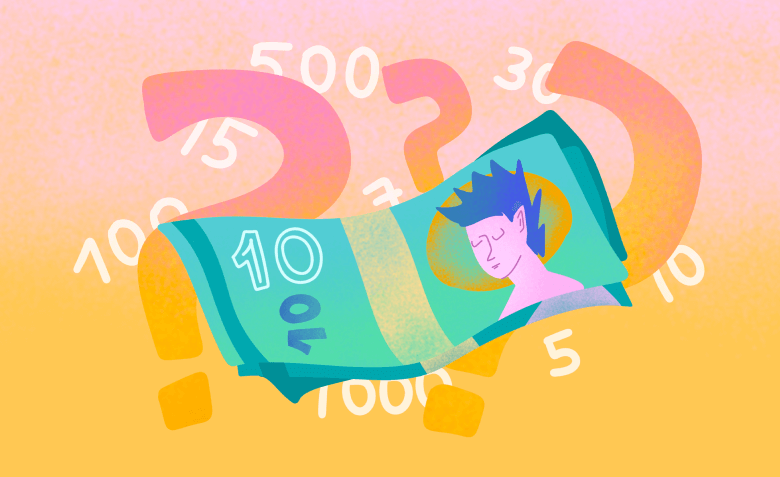

 Блокировка WhatsApp* в России: что происходит с мессенджером и как сохранить свои данные
Блокировка WhatsApp* в России: что происходит с мессенджером и как сохранить свои данные
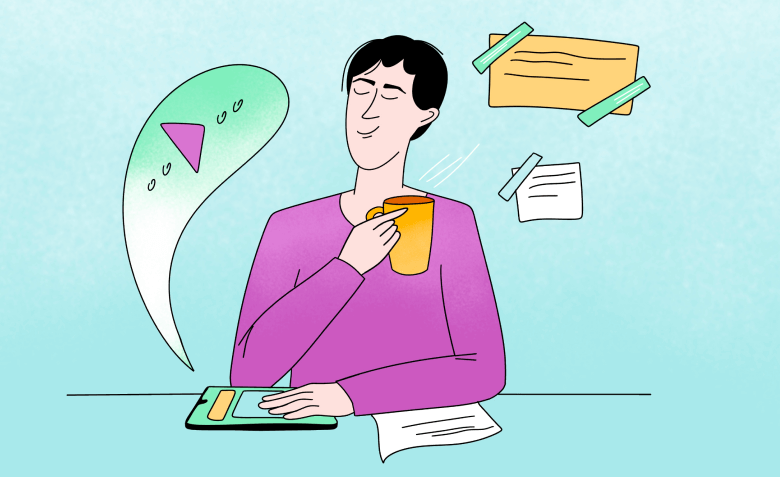 Микрообучение в компании: как доставлять знания маленькими порциями и получать большие результаты
Микрообучение в компании: как доставлять знания маленькими порциями и получать большие результаты
 Кейс FreelanceSpace: как настроить взаимодействие фрилансеров и заказчиков с помощью транзакционных рассылок
Кейс FreelanceSpace: как настроить взаимодействие фрилансеров и заказчиков с помощью транзакционных рассылок
 От живописи до логотипа: 12 лучших приложений для рисования
От живописи до логотипа: 12 лучших приложений для рисования
Искренние письма о работе и жизни, эксклюзивные кейсы и интервью с экспертами диджитала.
Проверяйте почту — письмо придет в течение 5 минут (обычно мгновенно)